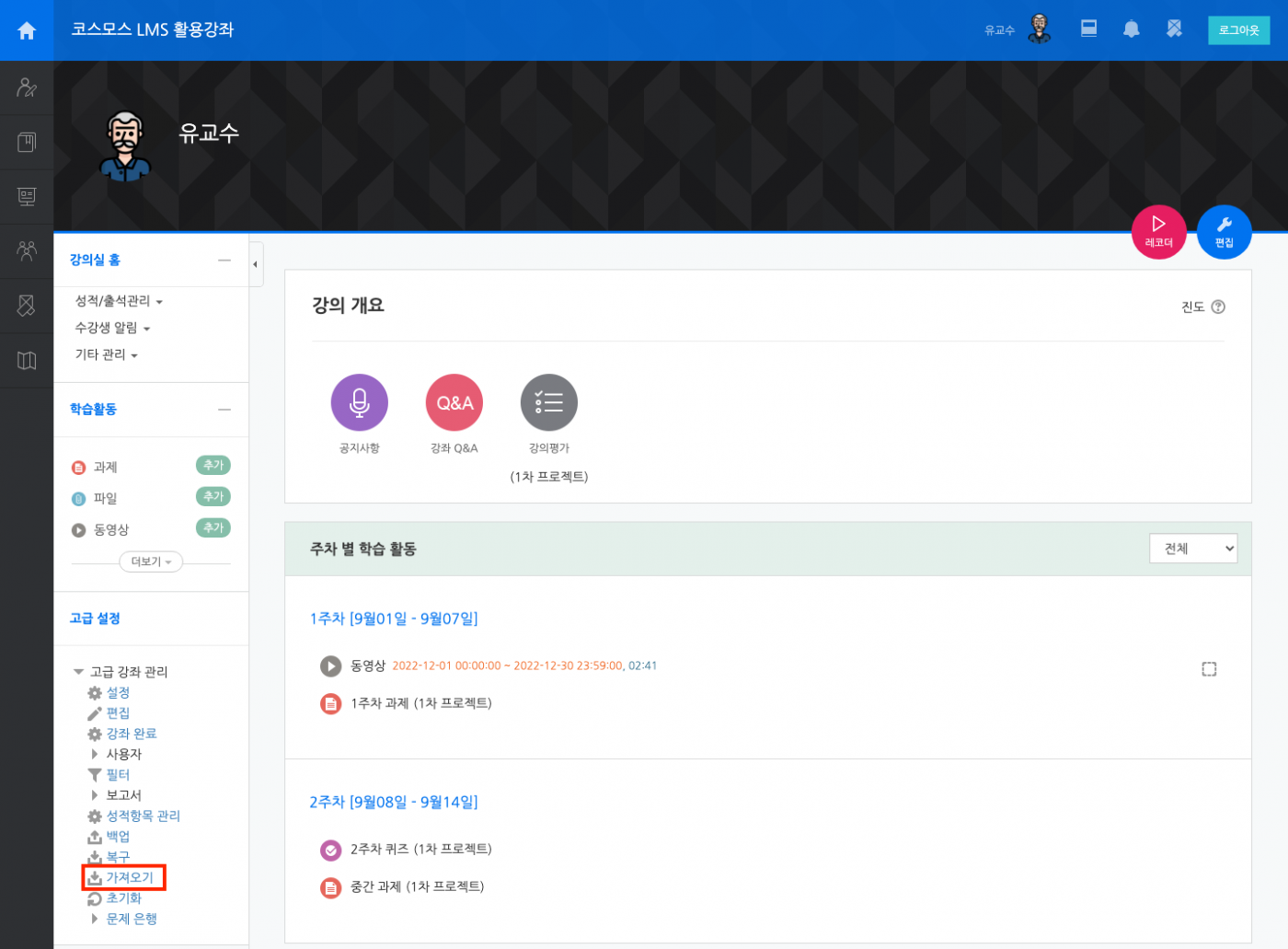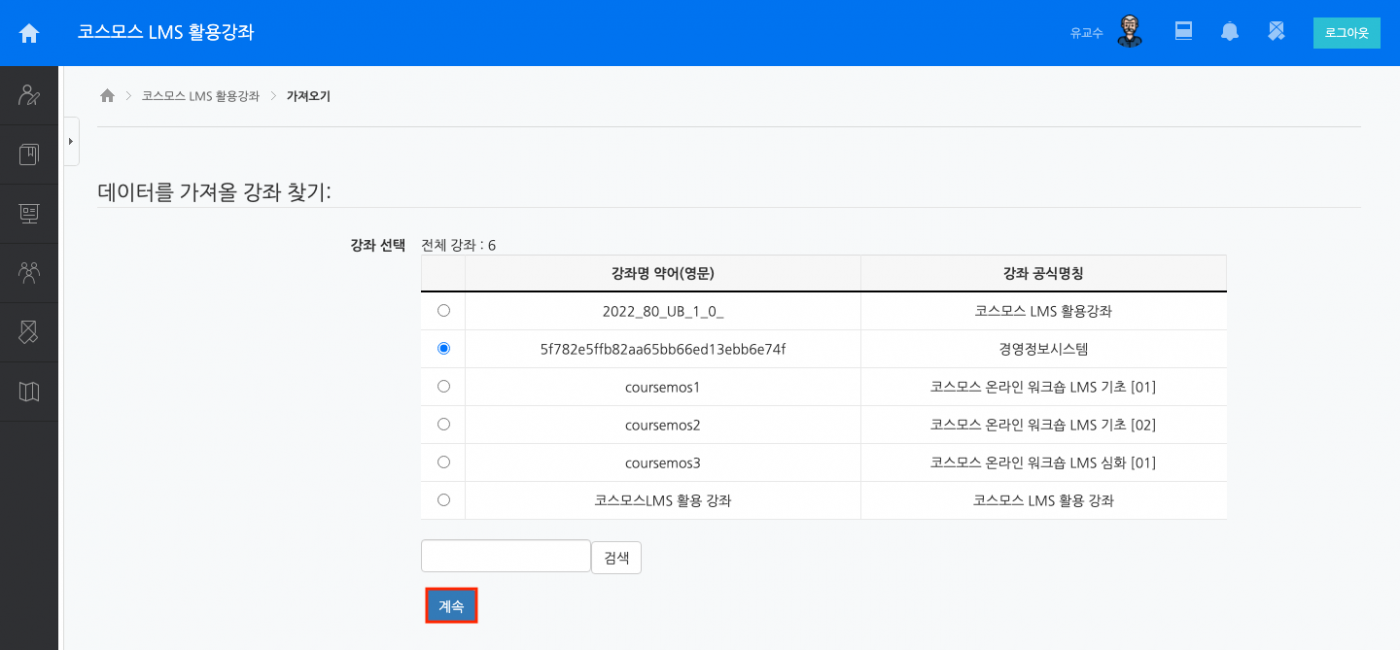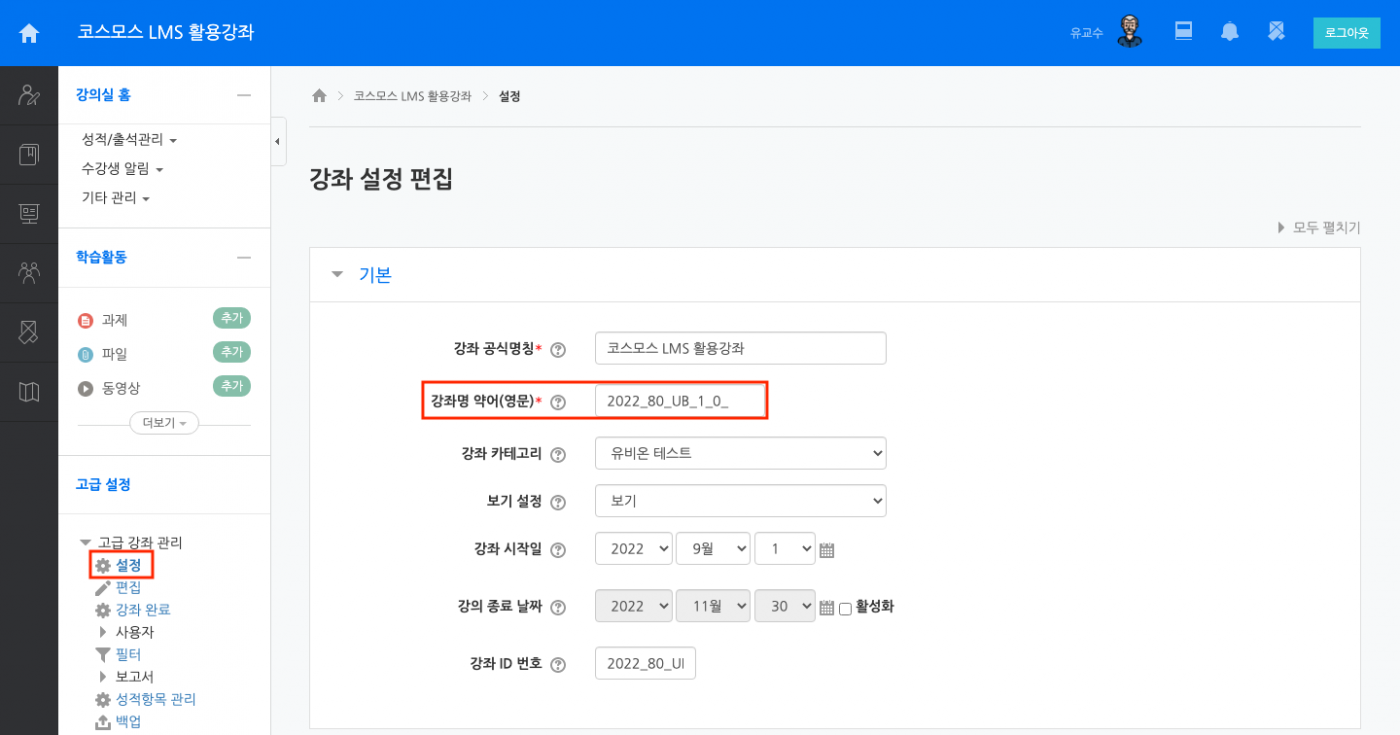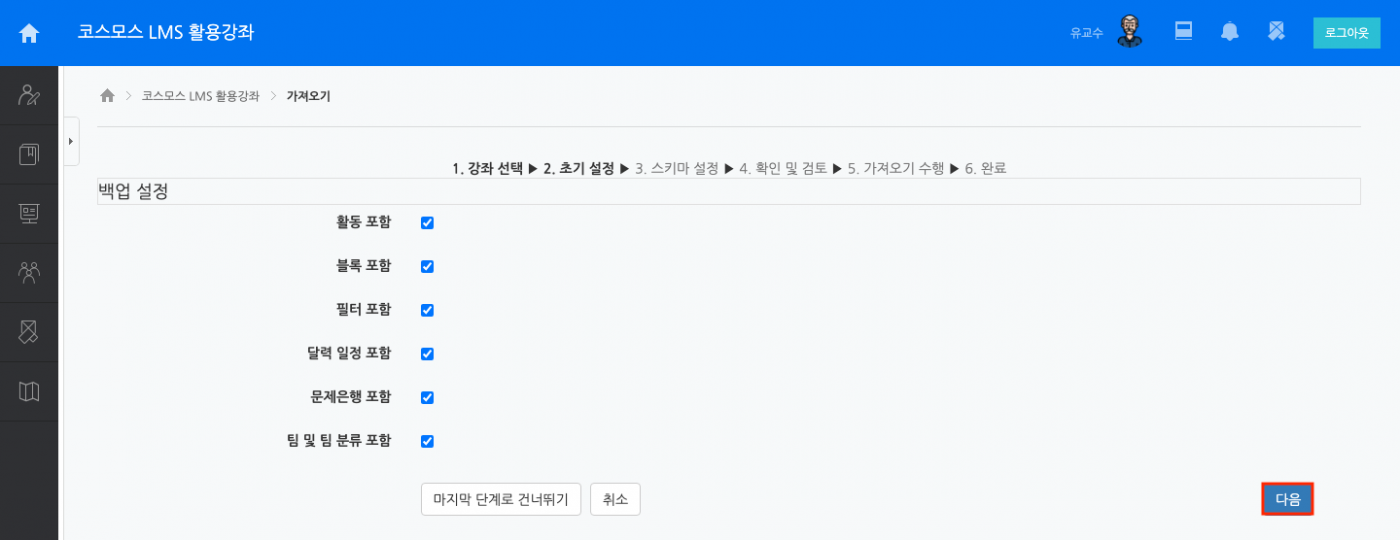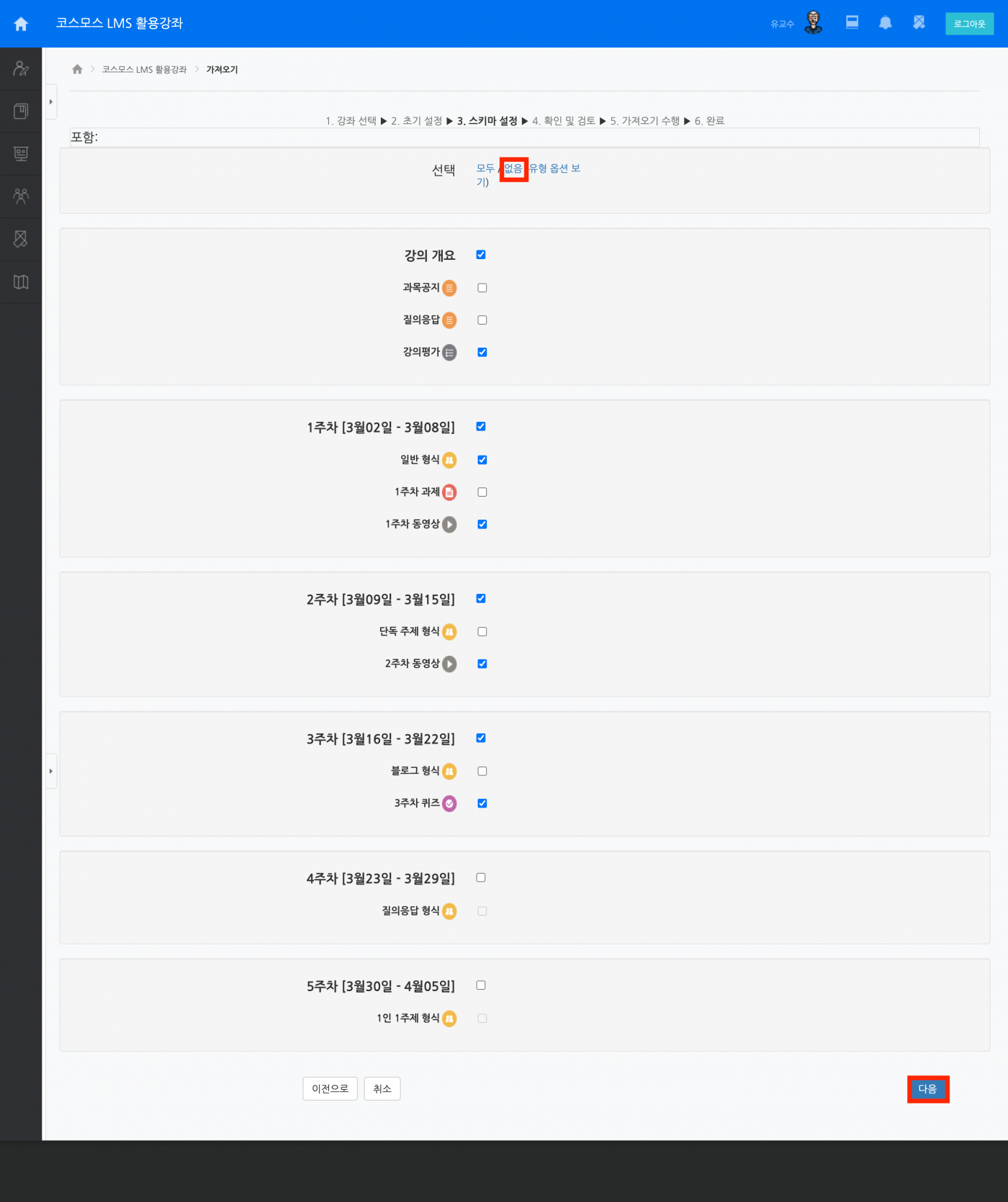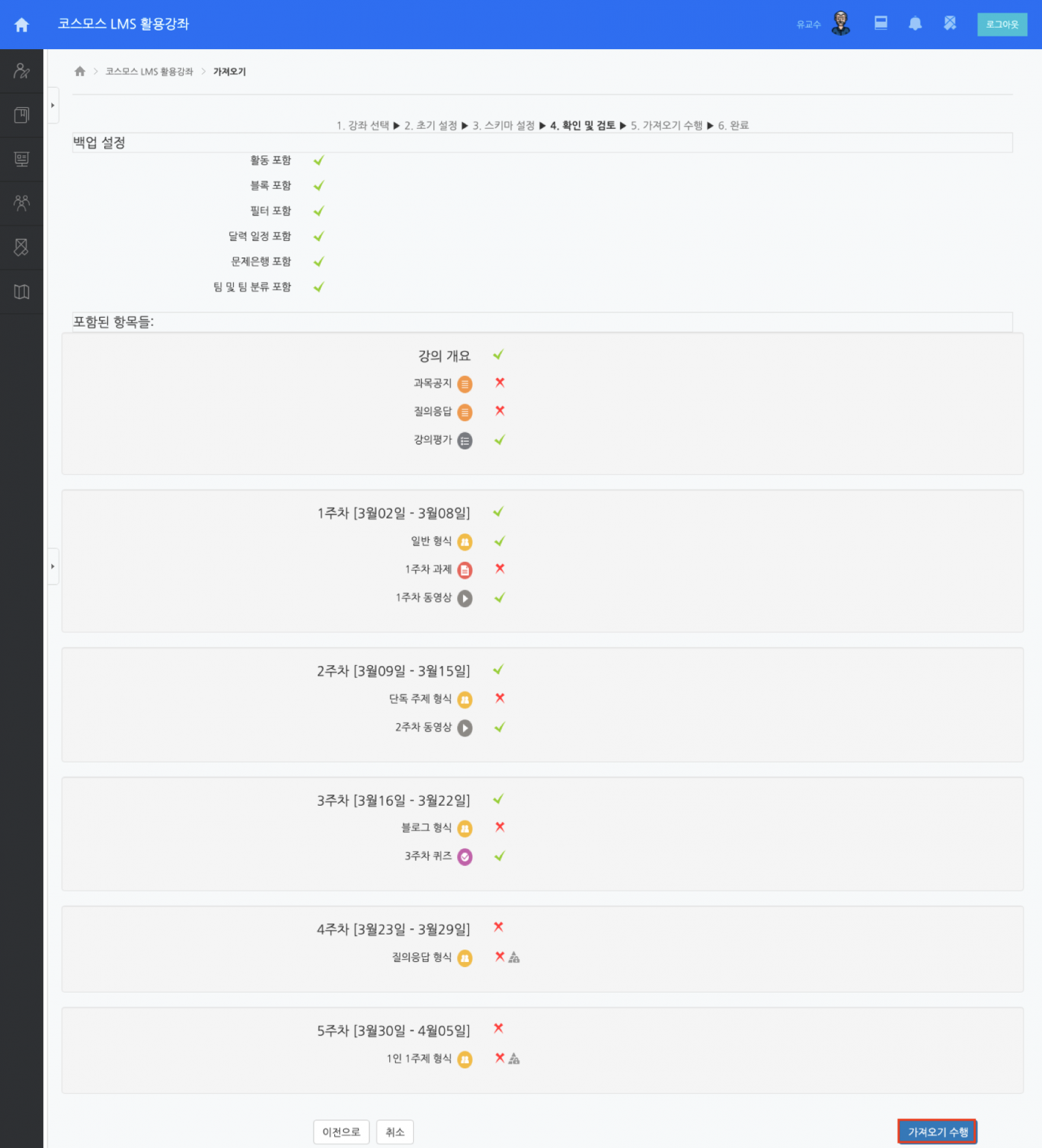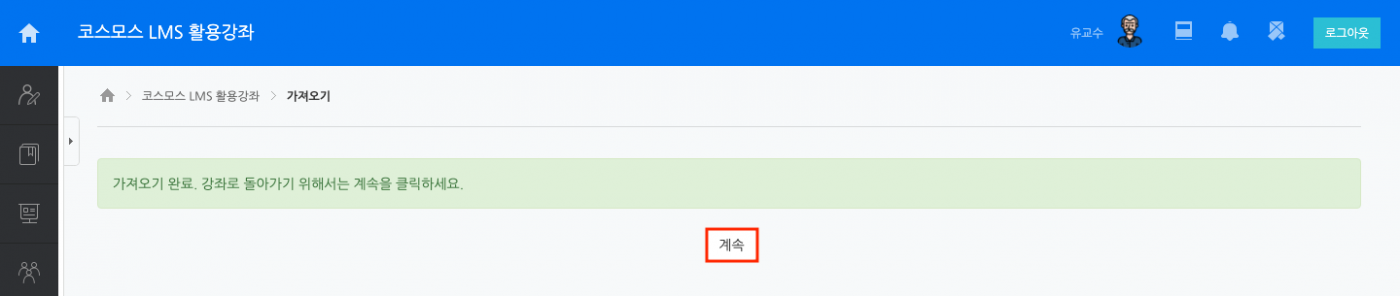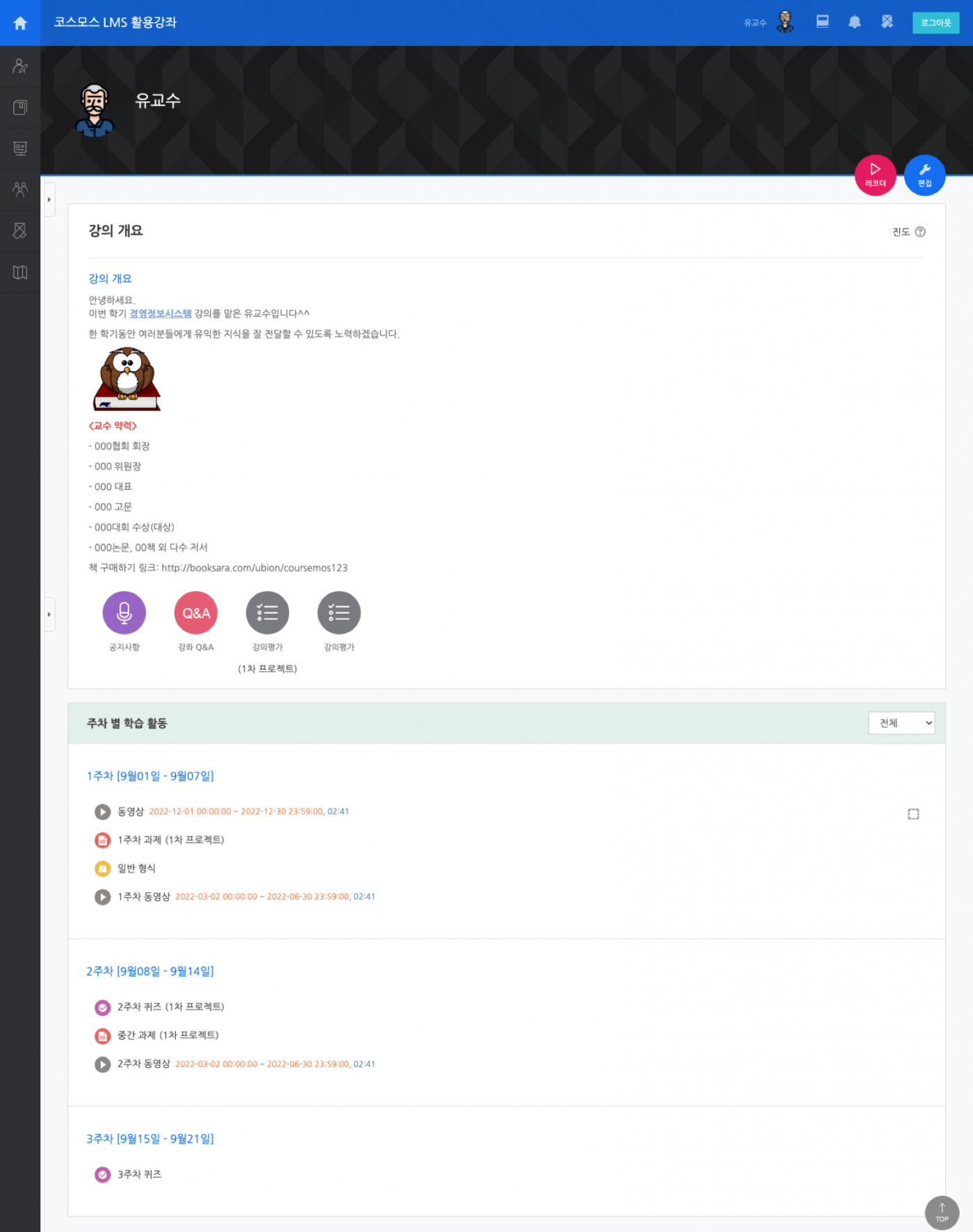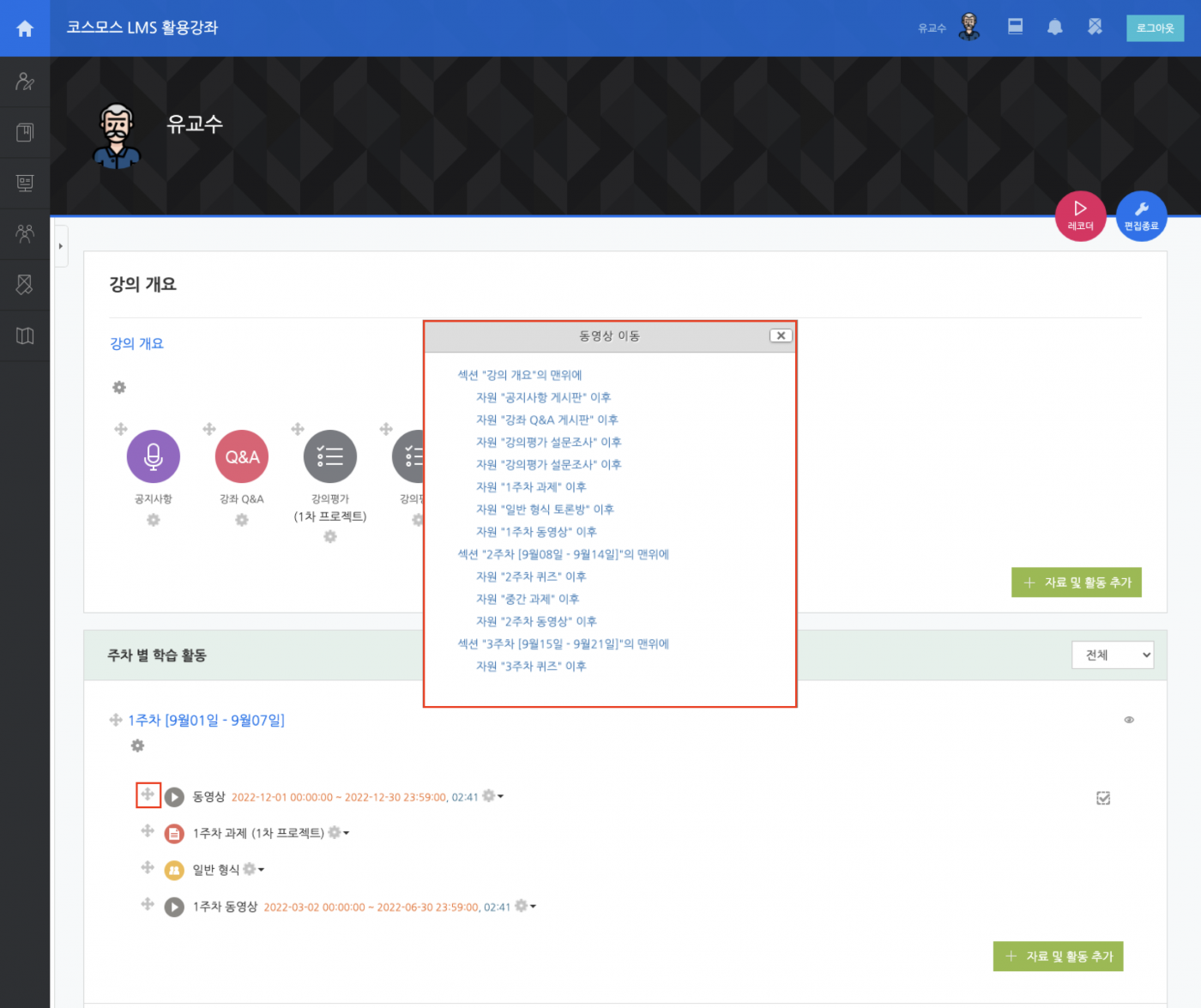[9호] 코스모스, 어디까지 써봤니? ‘가져오기편' - 실습하기
코스모스, 어디까지 써봤니?🤷🏻♀️
- '가져오기편' (실습하기)
가져오기는 과거 강좌의 학습 모듈을 이번 학기 강좌에 복사하거나,
1분반의 학습모듈을 2분반으로 복사할 때도 사용할 수 있습니다.
본편 '2. 기간 설정이 가능한 학습모듈이라면 기간 꼭 점검하기!'에서 예외사항이 있으니 참고해주시기 바랍니다 😊
참고 1) 신규 강의실에서 ‘온라인 출석부’를 사용하면 ‘동영상’이나 ‘이러닝 콘텐츠’ 같은 학습모듈은 온라인 출석부에서 설정한 기간이 적용됩니다.
참고 2) 플러그인 외부서비스(예: Zoom, 카피킬러)의 경우에는 이전 설정을 가져오지 못합니다.
유사도 검사는 다시 설정하고, 화상강의는 신규로 등록해야 합니다.
이제 가져오기를 진행하는 방법을 안내해 드릴게요!
----------------------------------------------------------------------------------------------------------------------
🚨사용하지 않을 모듈은 가져오지 않도록 주의해주시기 바랍니다 🚨
중복된 학습모듈은 학습자들에게 혼란을 야기할 수 있으니 반드시 확인 후 ‘가져오기’를 실행해주시기 바랍니다.
(1) 강의실 좌측 메뉴 ‘고급 강좌 관리’ > ‘가져오기’ 클릭합니다.
(2) 강좌 선택 후 [계속] 클릭합니다.
Tip🌟 강좌 검색 결과가 많거나, 정확한 강좌를 검색하고자 한다면 '강좌명 약어'로 검색합니다.
'강좌명 약어'는 강의실 좌측메뉴 중 ‘고급 강좌 관리’ > ‘설정’ > ‘강좌명 약어(영문)’을 확인하면 됩니다.
(3) ‘초기 설정’ 단계는 기본값으로 유지한 채 [다음]을 클릭합니다.
(4) ‘스키마 설정’ 단계에서 가져올 모듈을 선택 후 [다음]을 클릭합니다.
상단의 [없음]을 클릭하여 전체 선택 해제 후, 원하는 항목만 선택할 수도 있습니다.
(5) ‘확인 및 검토’ 단계에서 가져올 학습모듈이 선택되었는지 확인 후 [가져오기 수행]을 클릭합니다.
(6) ‘가져오기’가 수행되고 나면 [계속]을 눌러 완료합니다.
(7) 가져온 학습모듈이 잘 반영됐는지 확인하고, ‘기간 설정’과 ‘주차 수’도 함께 검토합니다.
----------------------------------------------------------------------------------------------------------------------
Tip🌟 가져온 학습활동 및 강의자료를 순서 이동하고 싶다면?
편집모드로 전환 후 '십자가 아이콘'을 통해 드래그 앤 드랍으로 이동합니다.
혹은 좌측의 '십자가 아이콘'을 클릭 후 원하는 주차에 이동합니다.